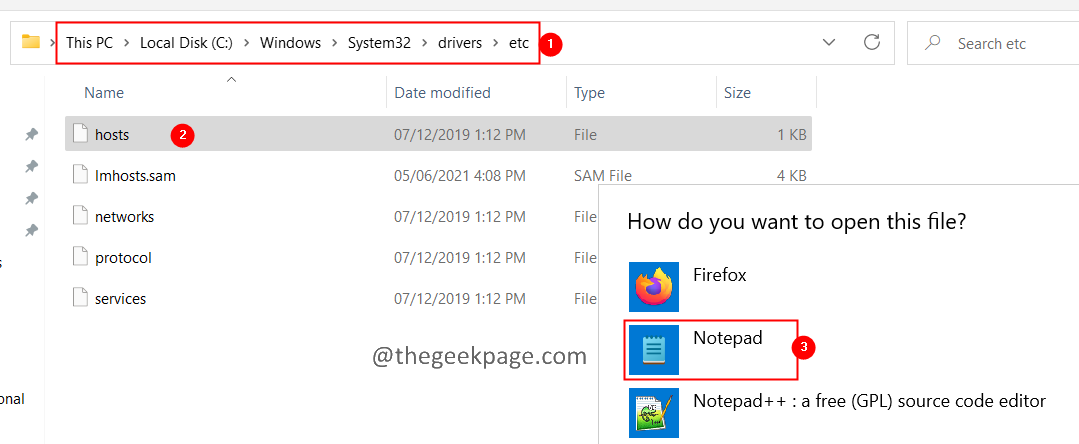อนุญาตส่วนขยายในโหมดไม่ระบุตัวตนเมื่อจำเป็นเท่านั้น
- Chrome มีส่วนขยายมากมายให้กับผู้ใช้ แต่ส่วนขยายเหล่านี้จะไม่ได้รับอนุญาตโดยค่าเริ่มต้นในโหมดไม่ระบุตัวตน
- ผู้ใช้จำเป็นต้องเปิดใช้งานส่วนขยายแต่ละรายการด้วยตนเอง
- ผู้เชี่ยวชาญแนะนำไม่ให้ใช้ส่วนขยายในโหมดไม่ระบุตัวตนหรือโหมดการท่องเว็บแบบส่วนตัว เนื่องจากจะส่งผลต่อความปลอดภัย

- ง่ายและใช้งานง่าย การจัดการพื้นที่ทำงาน
- ตัวบล็อกโฆษณา รวมโหมดเพื่อโหลดหน้าได้เร็วขึ้น
- WhatsApp และ Facebook Messenger
- Ul ที่ปรับแต่งได้ และ เป็นมิตรกับ AI
- ⇒ รับ Opera One
ส่วนขยายเป็นทรัพยากรที่เป็นประโยชน์ในเบราว์เซอร์ ความช่วยเหลือเหล่านี้ในการขยายฟังก์ชันการทำงานของเบราว์เซอร์และมอบประสบการณ์การใช้งานโดยรวมที่ดียิ่งขึ้น แต่โหมดไม่ระบุตัวตนโดยค่าเริ่มต้นไม่รองรับส่วนขยาย และผู้ใช้ต่างก็มองหาวิธีอนุญาตสิ่งเหล่านี้ใน Chrome
แม้ว่า Chrome จะยังคงเป็นเบราว์เซอร์ยอดนิยม แต่การเปิดใช้งานส่วนขยายยังคงเป็นสิ่งที่ท้าทายสำหรับหลายๆ คน ไม่มีวิธีโดยตรงในการทำเช่นนั้น ซึ่งทำให้ผู้ใช้สงสัยว่าสามารถใช้ส่วนขยายในโหมดไม่ระบุตัวตนได้หรือไม่ อ่านต่อเพื่อหาคำตอบ!
ฉันสามารถใช้ส่วนขยายในโหมดไม่ระบุตัวตนได้หรือไม่
ได้ คุณสามารถใช้ส่วนขยายในโหมดไม่ระบุตัวตนหรือโหมดการท่องเว็บแบบส่วนตัว อย่างไรก็ตาม เบราว์เซอร์ทั้งหมดไม่แนะนำด้วยเหตุผลง่ายๆ มันประนีประนอมความเป็นส่วนตัวและความปลอดภัย ฟีเจอร์หลักและ USP ของโหมดไม่ระบุตัวตน
โหมดไม่ระบุตัวตนมีไว้สำหรับการท่องเว็บโดยไม่ทิ้งรอยเท้าดิจิทัลไว้ในเครื่อง หมายความว่าประวัติการท่องเว็บ แคช หรือคุกกี้จะไม่ถูกจัดเก็บไว้ในพีซี อย่างไรก็ตาม เว็บไซต์ที่คุณเข้าชมหรือ Google ยังสามารถติดตามกิจกรรม ที่อยู่ IP และการเข้าสู่ระบบได้
ฉันจะเปิดใช้งานส่วนขยายของ Chrome ในโหมดไม่ระบุตัวตนได้อย่างไร
- เปิด Google Chromeคลิกที่จุดไข่ปลาใกล้ด้านบนขวา เลื่อนเคอร์เซอร์ไปที่ ส่วนขยายและเลือก จัดการส่วนขยาย จากเมนูลอย หรือคุณสามารถไปที่:
chrome://extensions
- ตอนนี้คลิก รายละเอียด ปุ่มใต้ส่วนขยายที่คุณต้องการเปิดใช้งานในโหมดไม่ระบุตัวตน

- สุดท้าย เปิดใช้งานการสลับสำหรับ อนุญาตในโหมดไม่ระบุตัวตน.

- ในทำนองเดียวกัน คุณสามารถเปิดใช้งานส่วนขยายอื่นๆ ในโหมดไม่ระบุตัวตน
แค่นั้นแหละ! นี่คือวิธีที่คุณสามารถอนุญาตส่วนขยายของ Chrome ในโหมดไม่ระบุตัวตน สิ่งที่คุณต้องการในโหมดไม่ระบุตัวตนเป็นหลัก ได้แก่ ตัวบล็อกโฆษณา ตัวเพิ่มประสิทธิภาพการทำงาน และอื่นๆ ที่สำคัญต่อเวิร์กโฟลว์
- วิธีใช้ WhatsApp สำหรับเบราว์เซอร์ Chrome
- ขณะนี้ Bing Chat อยู่บน Chrome และจะแข่งขันกับ Bard AI
- แก้ไข: Internet Explorer ไม่ได้ดาวน์โหลด Chrome
เราจะย้ำสิ่งที่เบราว์เซอร์แนะนำ! อย่าเปิดใช้งานส่วนขยายในโหมดไม่ระบุตัวตน (ส่วนตัว) เว้นแต่จะมีความจำเป็นอย่างยิ่ง
ก่อนออกเดินทาง ตรวจสอบเคล็ดลับสั้นๆ เพื่อ ทำให้ Chrome ทำงานเร็วขึ้นกว่าเดิม
สำหรับข้อสงสัยหรือต้องการแชร์ส่วนขยายที่คุณใช้ในโหมดไม่ระบุตัวตน โปรดแสดงความคิดเห็นด้านล่าง